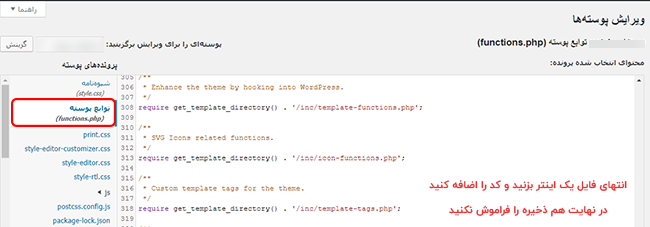4 تکنیک ساده برای افزایش حجم آپلود در وردپرس

بررسی حداکثر میزان آپلود فایل وردپرس
وردپرس به صورت خودکار، حداکثر حجم آپلود فایل را به شما نشان می دهد. کجا؟ وقتی می خواهید عکس یا هر رسانه ای را در بخش رسانه ها آپلود کنید. برای اینکه چک کنید بیایید مسیر را با هم برویم. در پیشخوان اصلی وردپرس به رسانه ها و سپس به افزودن بروید تا حداکثر حجم آپلود فایل را ببینید.
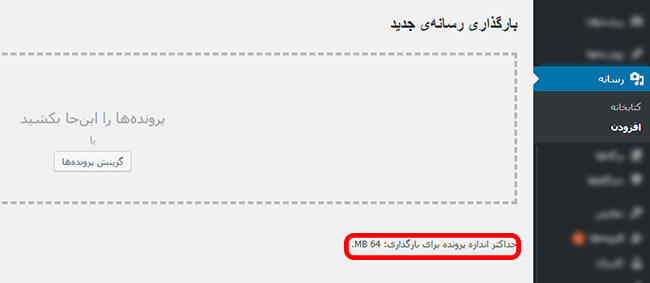
روش ها و تکنیک های افزایش آپلود وردپرس
در اینجا سه روش برای افزایش آپلود وردپرس را بررسی خواهیم کرد. البته یادتان باشد، اگر از هاست اشتراکی استفاده می کنید، تکنیک های یاد شده ممکن است کار نکنند. در این شرایط، بهترین راه حل آن است که با شرکت هاستینگ سایتتان تماس بگیرید و درخواست افزایش حجم آپلود در وردپرس داشته باشید. حالا بیاییم به سراغ تکنیک های خودمان برویم.
فایل های توابع قالب وردپرس برای افزایش آپلود وردپرس
یکی از گزینه هایی که می توانید به کار ببرید، اضافه کردن کد زیر در فایل functions.php است. برای این کار کافی است مسیر زیر را دنبال کنید.
پیشخوان وردپرس > نمایش > ویرایشگر پوسته
به دنبال functions.php بگردید و آن را باز کنید. در انتهای فایل یک اینتر بزنید و کد زیر را اضافه کنید. فراموش نکنید، حتما ذخیره را در پایان کار بزنید.
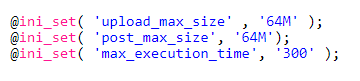
ایجاد یا ویرایش PHP.INI
برای این روش نیاز به دسترسی به پوشه ریشه سایت وردپرس با استفاده از نرم افزارهای FTP یا اپ فایل منیجر در هاست سایت وردپرس تان دارید. در بسیاری از موارد، اگر هاست اشتراکی نداشته باشید، فایل php.ini را نمی بینید. اما اگر این فایل را در هاست ندارید، یک فایل با اسم php.ini ایجاد کنید و در ریشه سایت وردپرس(معمولا public_html) آپلود کنید. در فایلی که ساخته اید، کد زیر را قرار دهید.
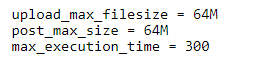
این روش برای بسیاری از کاربران جواب داده. البته اگر 64 کار نکند، 10MB را امتحان کنید.
استفاده از htaccess
یکی دیگر از روش های افزایش حجم آپلود در وردپرس استفاده از htacess است. با تغییر و ویرایش htaccess در ریشه وردپرس می توانید حداکثر ظرفیت آپلود در وردپرس را افزایش دهید. برای این کار فایل htaccess با یکی از نرم افزارهای FTP دانلود کنید. با ویرایشگر کدی که روی سیستمتان دارید، باز کنید و کد زیر را در آن قرار دهید. یادتان باشد در پایان آن را ذخیره کنید. در نهایت هم فایل htaccess ادیت شده را روی هاست آپلود کنید.
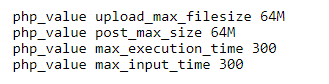
افزایش حجم آپلود در هاست سی پنل(Cpanl)
یکی دیگر از روش های افزایش حجم آپلود وردپرس که بدون نیاز به کدنویسی صورت می گیرد، افزایش حجم آپلود در هاست است. کافی است به سی پنل سایت خود مراجعه کنید. از بخش software گزینه Select PHP Version را انتخاب کنید.
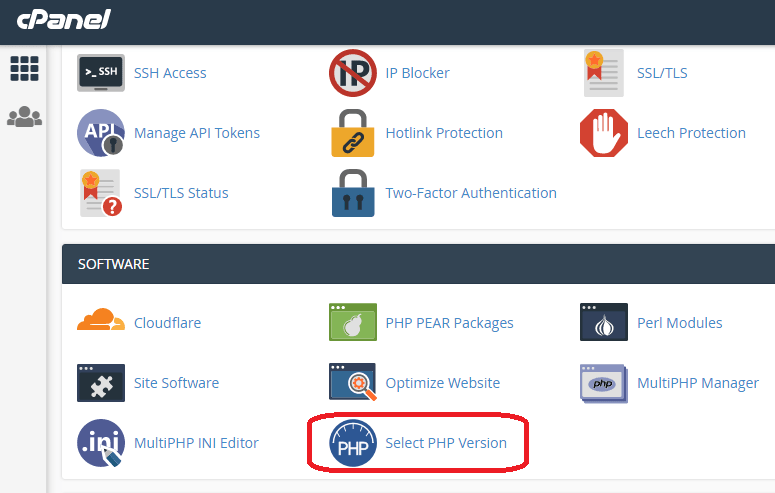
حالا با انتخاب گزینه Switch to PHP options هم می توانید ورژن php را اصلاح کنید و هم افزایش حجم آپلود در وردپرس را داشته باشید؛ مطابق تصویر زیر:
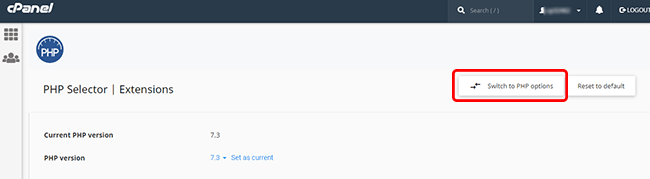
حالا در لیستی که به شما نمایش داده می شود، به دنبال گزینه upload_max_filesize بگردید. از فایل کشویی روبروی آن، می توانید حجم آپلودی که مدنظرتان هست را انتخاب کنید.
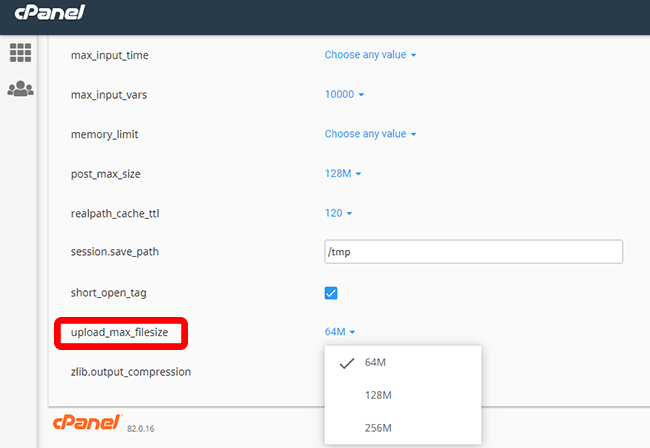
امیدوارم این مقاله برای آموزش برداشتن محدودیت حجم آپلود وردپرس مفید باشد. برایمان بگویید در چه شرایطی نیاز به افزایش محدودیت حداکثر حجم آپلود وردپرس داشته اید؟ و کدام روش برایتان مؤثرتر بوده؟